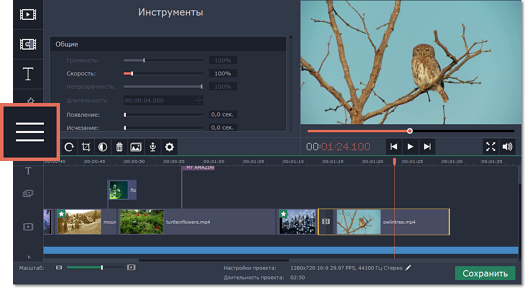|
|
Редактирование видео и фото
После того, как вы добавили файлы в проект, вы можете начать редактировать их и создавать замечательные видео.
Монтажный стол
Добавленные в проект видео и фото появятся на видеотреке монтажного стола в нижней части окна. Сверху монтажного стола расположена шкала времени, по которой вы можете оценить относительную длину каждого клипа. На монтажном столе, вы можете разместить клипы в нужном порядке, просто перетаскивая их мышью на нужное место относительно шкалы времени.
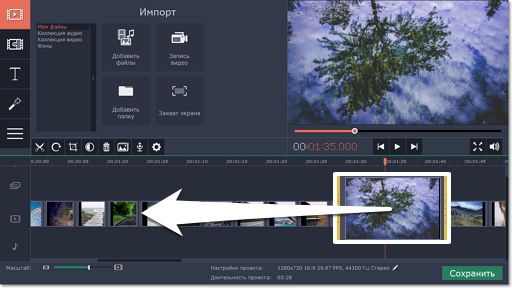
Нарезка видео
Чтобы разрезать клип на две части, выберите его на монтажном столе, укажите момент времени, в котором необходимо разрезать клип и нажмите на кнопку нарезки (значок ножниц) на панели инструментов.
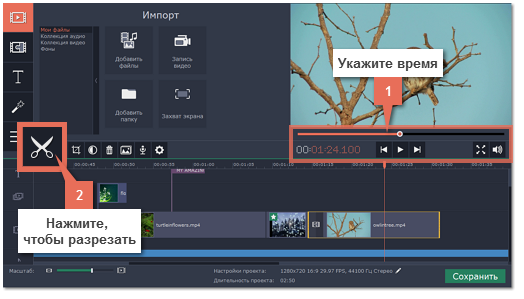
Если вам нужно вырезать фрагмент из видео, повторите эти шаги, разрезав клип в начале и в конце ненужного фрагмента, чтобы выделить его в отдельный клип, и затем удалите ненужный клип с монтажного стола.
Наложение фильтров
Чтобы применить к клипу художественный фильтр, откройте вкладку Фильтры и перетащите понравившийся фильтр поверх клипа.
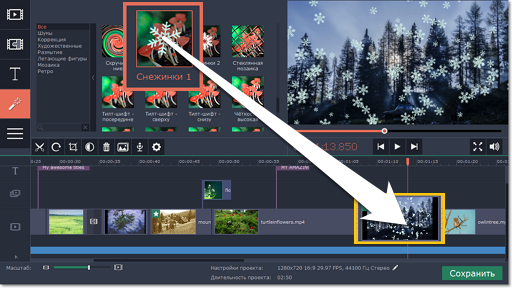
Наложение видео
С помощью дополнительного видеотрека, вы можете разместить на одном экране несколько видеоклипов. Чтобы наложить видео или изображение поверх основного видеотрека, перетащите его вверх и разместите на треке дополнительного видео. Затем, дважды щёлкните по клипу, чтобы настроить его размещение в кадре. Также, вы можете использовать наложение видео вместе с инструментом Хромакей, чтобы легко заменить фон видео.


Режимы наложения: картинка в картинке, разделение экрана.
Инструменты редактирования
На вкладке Инструменты вы можете найти различные спецэффекты и возможности редактирования фото и видео. Чтобы воспользоваться инструментами, выделите клип, который хотите отредактировать и затем примените нужные опции.